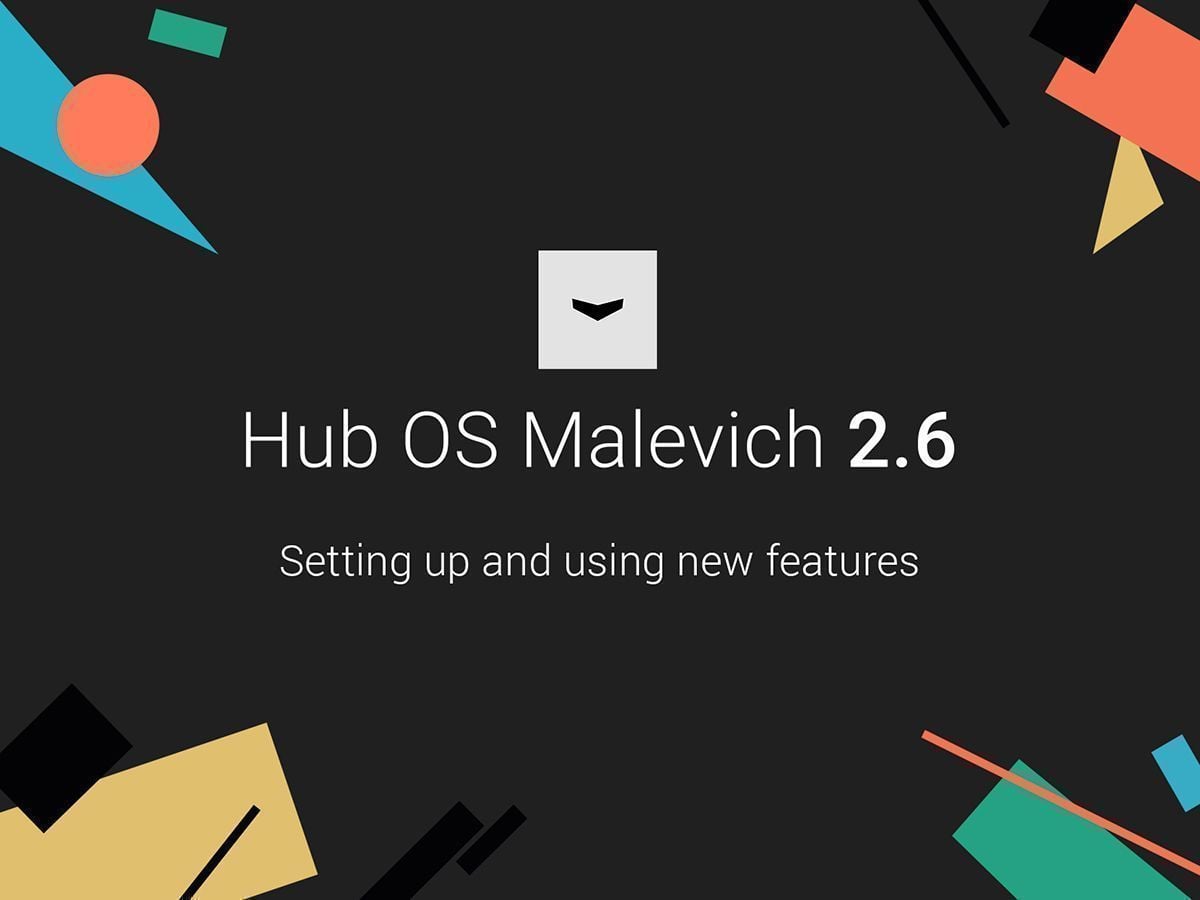У серпні 2018 року всім хабам Ajax стала доступною OS Malevich 2.6. Це оновлення принесло нові можливості для охорони великих об’єктів: режим груп, персональні коди для клавіатур та ще більше рівнів доступу. А також підвищило зручність і надійність роботи хаба з пультом охоронної компанії.
Відеокерівництво з налаштування та використання нових можливостей:
Режим груп
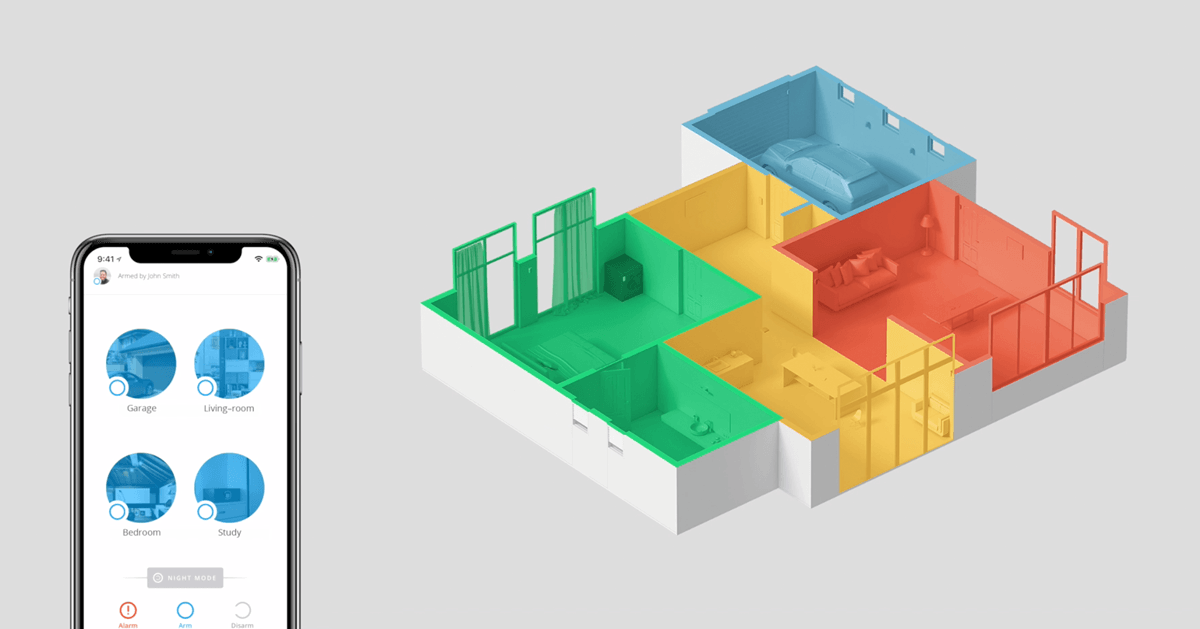
Під охорону можна встановлювати весь об’єкт, кілька приміщень і навіть певні датчики. Звичайний Hub та Hub 2 дозволяють створювати до 9 груп, водночас на Hub Plus може бути створено до 25 охоронних груп.
Налаштування груп
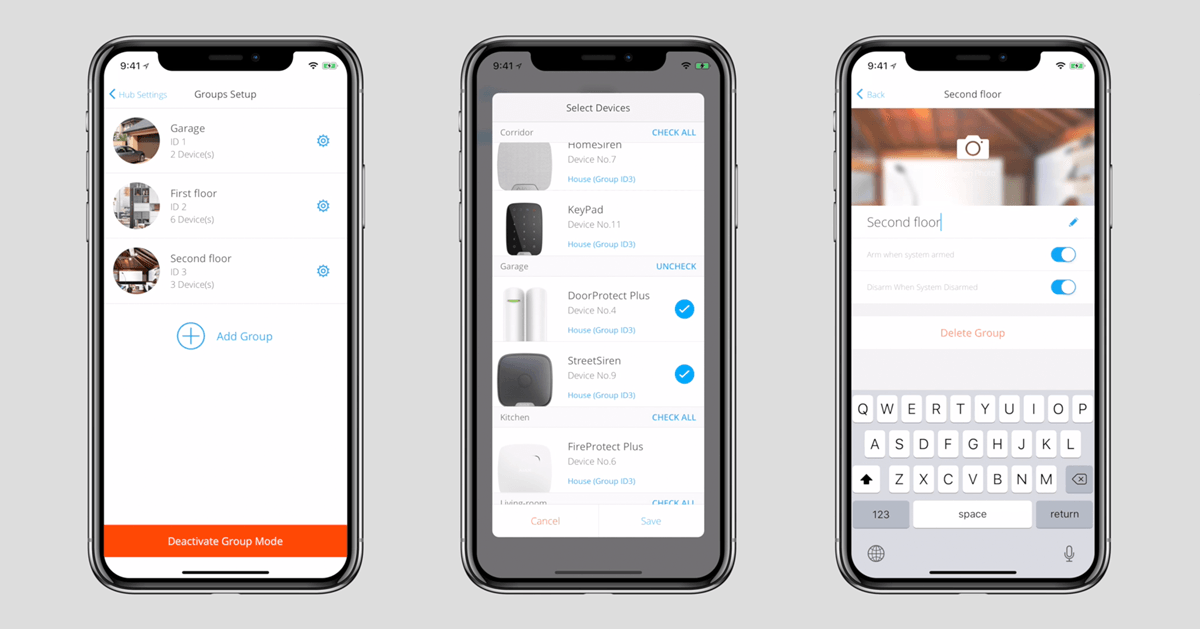
Хаб ➞ Налаштування (шестерня) ➞ Групи
Режим груп вмикається адміністратором.
Пристрій може перебувати тільки в одній групі. Якщо його буде додано до нової групи, відбудеться автоматичне переміщення.
Ви можете налаштувати, хто з користувачів може керувати створеною групою. Недоступні користувачеві групи зникають із вкладки «Керування». Також можливо визначити, чи будуть пристрої групи реагувати на зміну режиму охорони всієї системи Ajax.
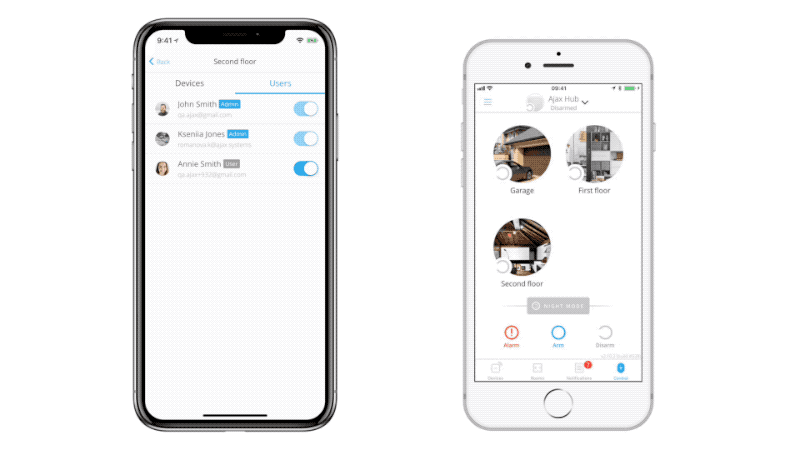
Режим груп можна вимкнути. Створені групи та їхні налаштування буде збережено.
Керування охороною груп із KeyPad
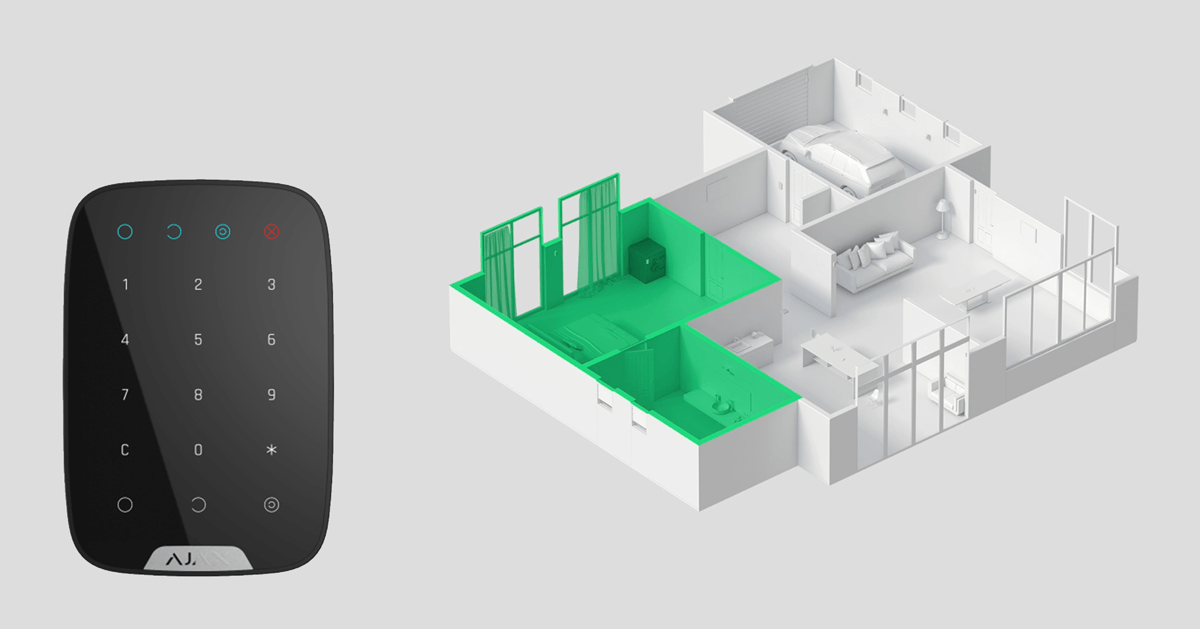
З клавіатури можна встановлювати та знімати з-під охорони певні групи. Для цього після коду слід натиснути кнопку ✽, нуль та ввести ID групи. ID групи ви можете переглянути у меню груп (Хаб ➞ Налаштування (шестерня) ➞ Групи).
Керування Ajax
Налаштування брелока та клавіатури
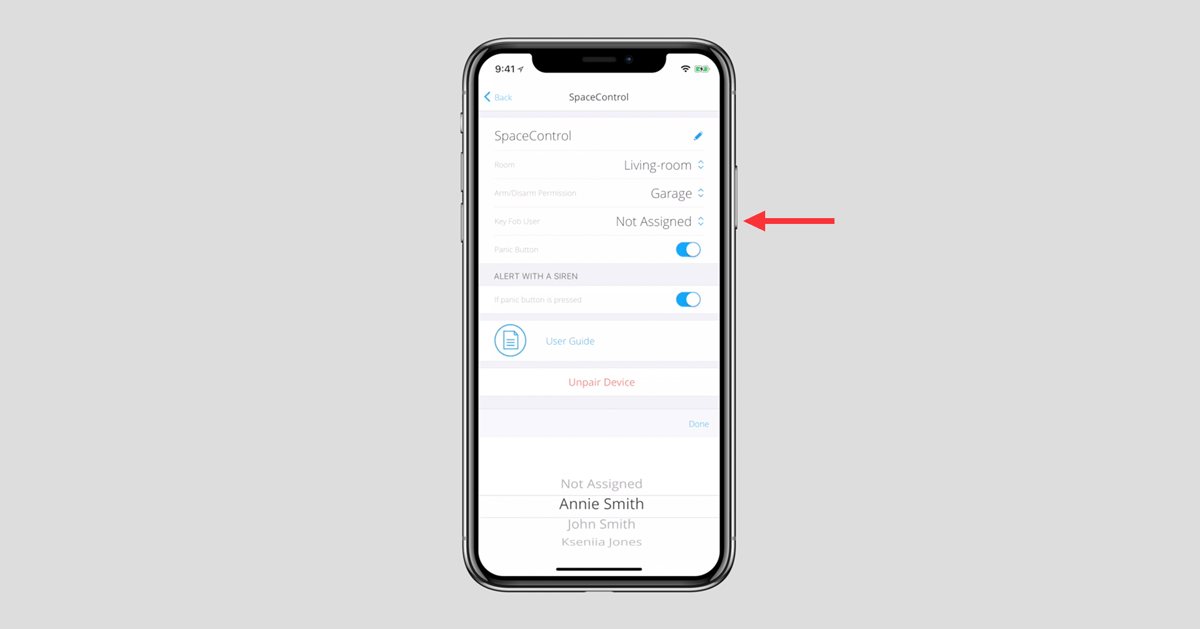
Можлио налаштувати, що встановлюють і знімають з-під охорони брелоки та клавіатури: весь об’єкт чи певну групу. Режим роботи змінюється у меню налаштувань брелока / клавіатури.
Застосунок як брелок

Хаб ➞ Налаштування (шестерня) ➞ Користувачі ➞ Налаштування користувача (шестерня)
Ви можете приховати від користувача пристрої, кімнати та історію сповіщень. У налаштуваннях користувачів з’явилося дві опції: «Дивитися пристрої та кімнати» та «Дивитися сповіщення».
Доступні групи
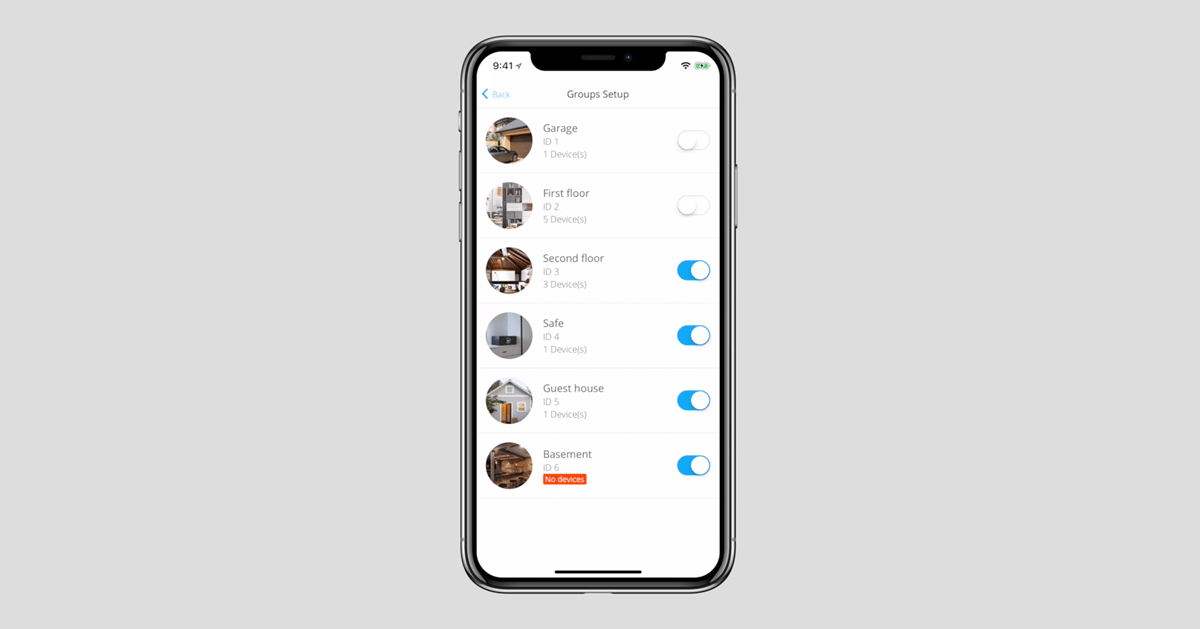
Хаб ➞ Налаштування (шестерня) ➞ Користувачі ➞ Налаштування користувача (шестерня) ➞ Групи
Адміністратор хаба може обрати, які групи будуть доступні користувачу.
Нічний режим
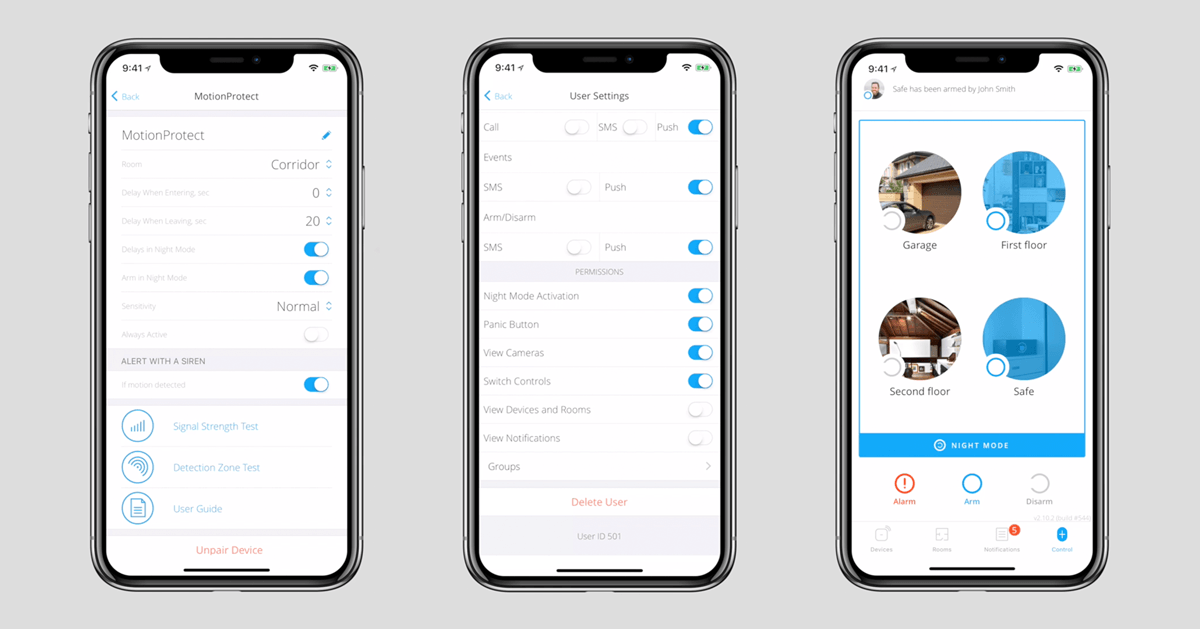
Хаб ➞ Налаштування (шестерня) ➞ Користувачі ➞ Налаштування користувача (шестерня)
«Часткову охорону» перейменовано у «Нічний режим». «Нічний режим» можна вмикати паралельно із встановленням під охорону груп. Нічний режим дозволяє встановлювати під охорону тільки датчики, які охороняють периметр. Злодії не проникнуть у будинок непомітно, поки мешканці сплять.
Щоб датчик працював у «Нічному режимі», потрібно увімкнути цю опцію у налаштуваннях датчика. Затримка на встановлення та зняття з-під охорони датчика також може розповсюджуватися на «Нічний режим».
Адміністратор може обмежити користувачу право на використання нічного режиму охорони.
Усе під контролем
Персональні паролі KeyPad
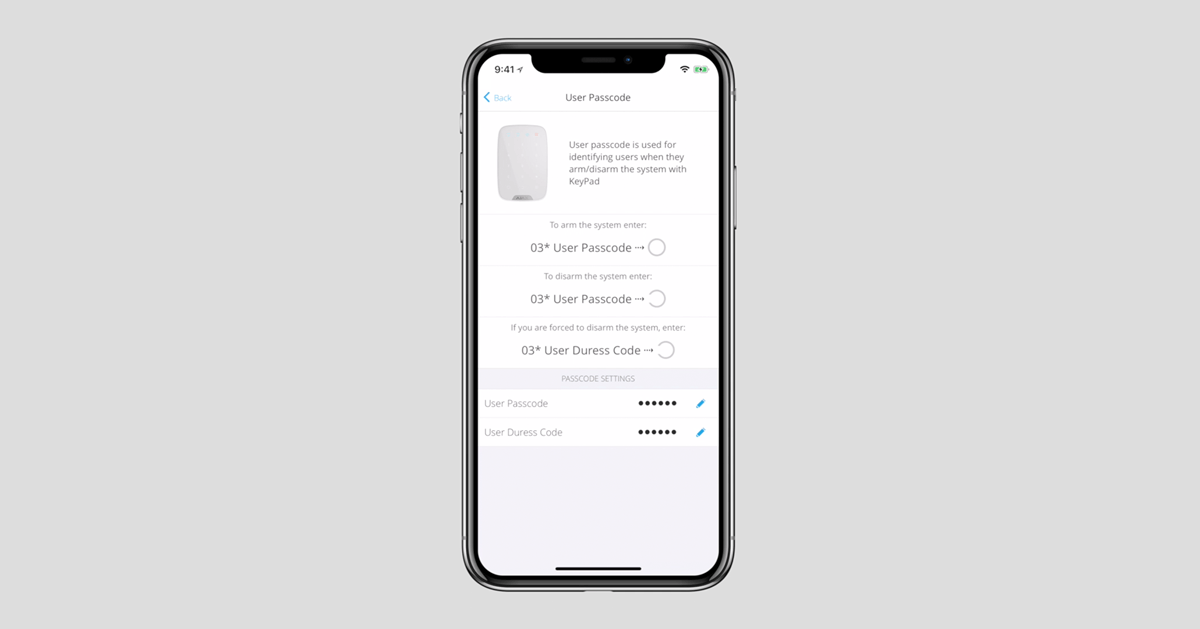
Хаб ➞ Налаштування (шестерня) ➞ Користувачі ➞ Налаштування користувача (шестерня) ➞ Налаштування кодів доступу
У кожного користувача Ajax може бути персональний код клавіатури та код зняття з-під охорони під примусом.
Персональні коди встановлює сам користувач. Адміністратор їх не бачить і не може змінити.
Іменні SpaceControl
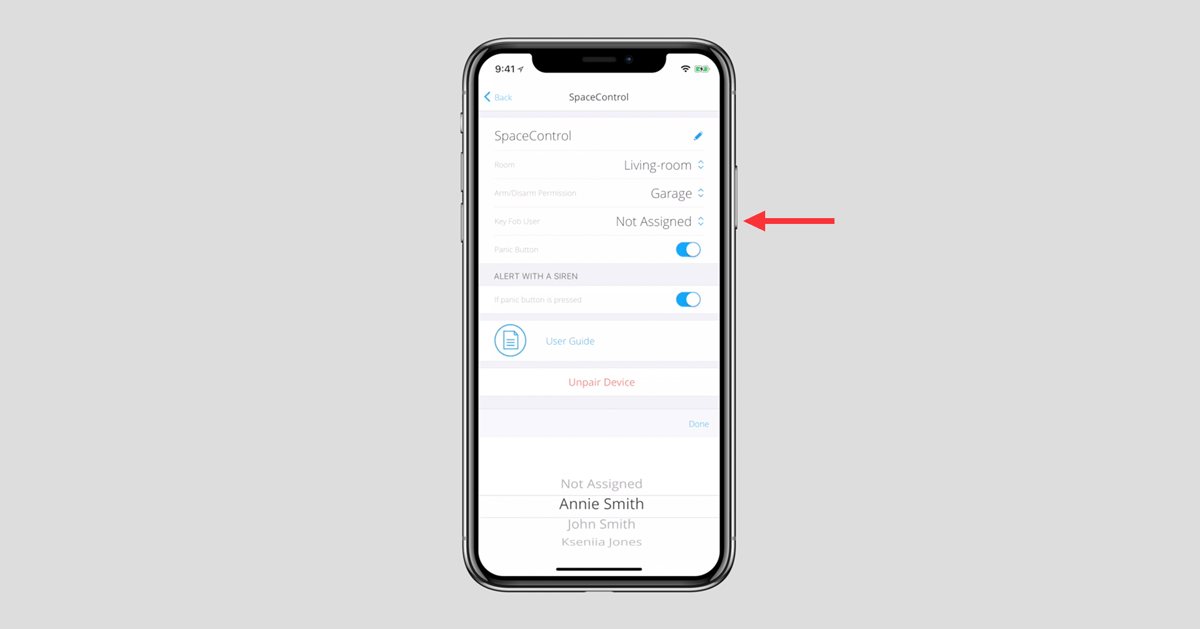
У сповіщеннях про встановлення і зняття системи з-під охорони брелоком може бути вказано ім’я користувача.
Нові події
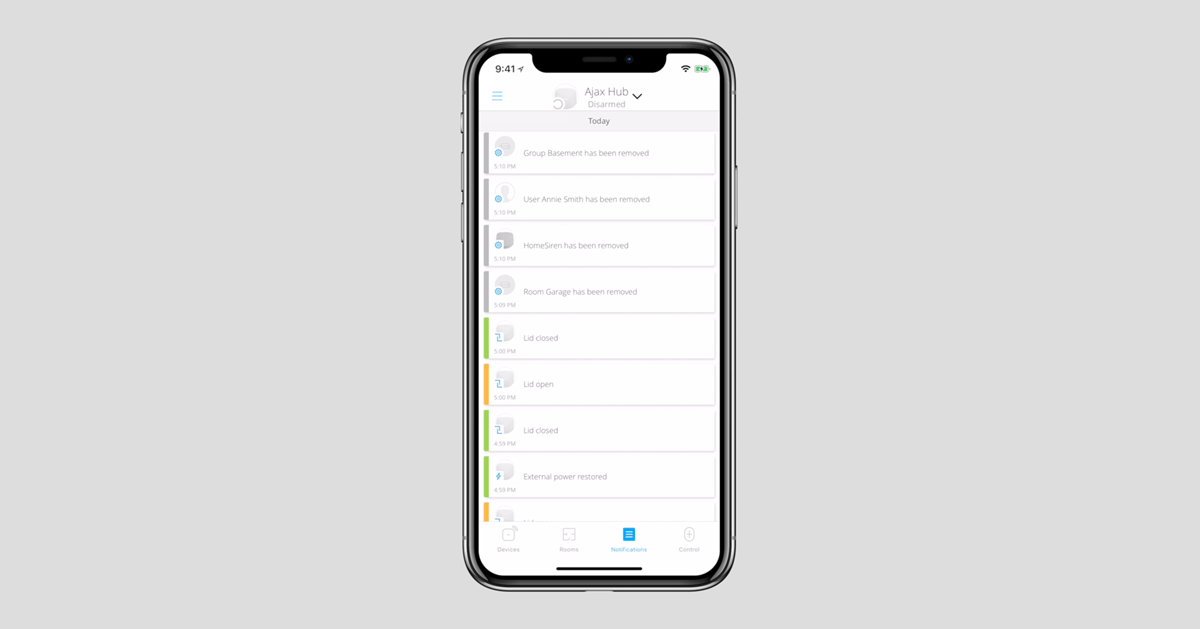
В історію подій потрапляють додавання та видалення груп, кімнат, користувачів, датчиків і камер.
Підключення до ПЦС
Резервний IP
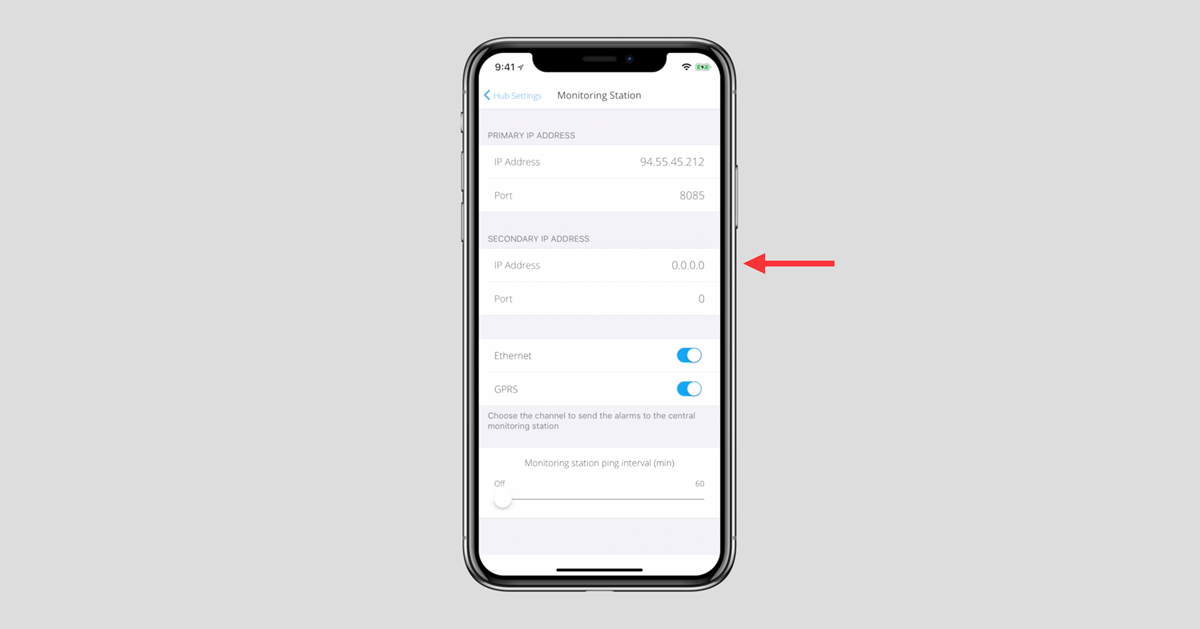
Хаб ➞ Налаштування (шестерня) ➞ Пультовий моніторинг
Можна вказати дві IP-адреси підключення хабу до пульта охоронної компанії.
Нові налаштування картки об’єкта на ПЦС
Коли хаб підключається до ПЦС, датчики автоматично розподіляються між двома групами: датчики з налаштуванням часткового встановлення під охорону та всі інші датчики. Після увімкнення режиму груп датчики перерозподіляються між створеними у мобільному застосунку групами:
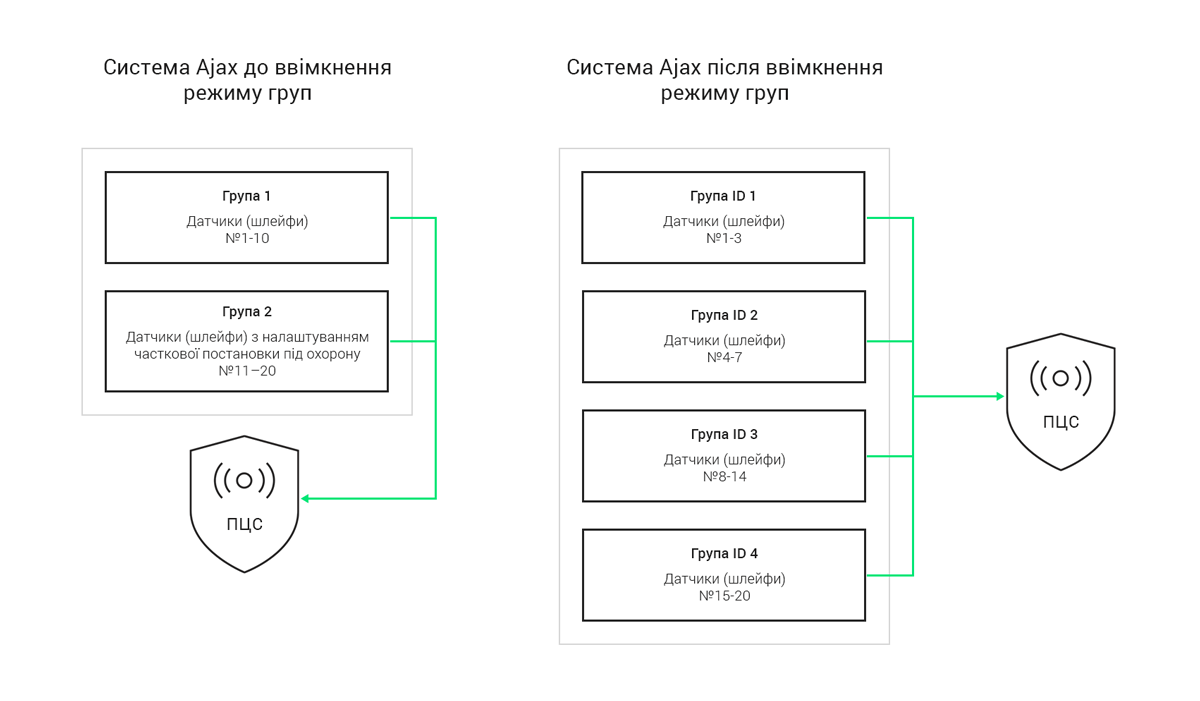
Що потрібно налаштувати у ПЦС після увімкнення режиму груп:
1. Створіть у картці об’єкта стільки ж груп, скільки й в мобільному застосунку.
2. Призначте правильні номери групам у картці об’єкта. Подивитися номер (ID) групи можна у меню Хаб ➞ Налаштування (шестерня) ➞ Групи. ID присвоюється під час створення групи, змінити його не можна.
3. Розподіліть датчики (шлейфи) між створеними групами.
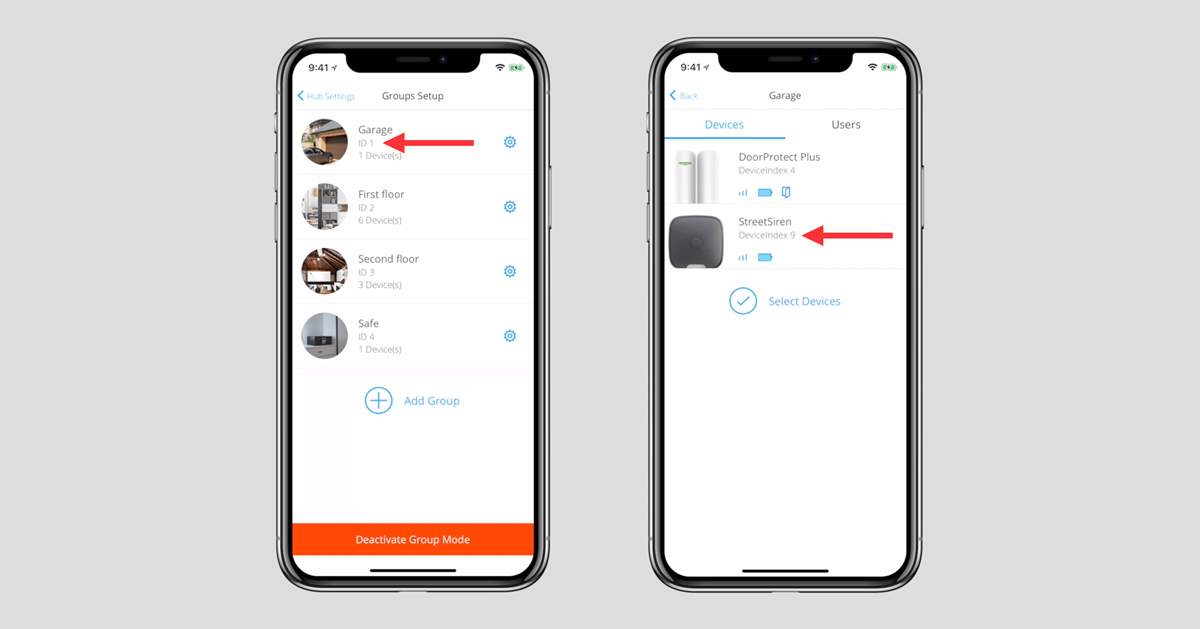
Нумерацію датчиків (шлейфів) тепер можна подивитися у списку пристроїв групи в меню Хаб ➞ Налаштування (шестерня) ➞ Групи ➞ Налаштування групи (шестерня) ➞ Пристрої.
Роман Кончаківський
Голова Ajax Academy